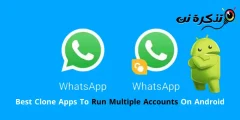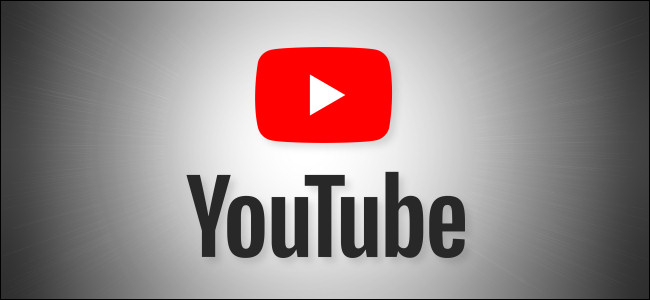Ознакомьтесь с этим списком, чтобы узнать, как включить темный режим в некоторых из ваших любимых приложений Google!
Google выпустил долгожданную общесистемную темную или темную тему с Android 10 . Большинство приложений Google автоматически адаптируются к темному режиму после его настройки, но другим придется переключаться вручную. Давайте посмотрим на те функции, которые официально поддерживают темный режим, и на то, как включить его в каждом приложении в зависимости от вашего устройства.
Как включить ночной режим в Google Assistant
На многих устройствах Android вы должны следовать Google Assistant По умолчанию настройки темного режима являются общесистемными. Если на вашем устройстве нет этой опции, вы также можете переключить ее вручную или разрешить регулировку в зависимости от режима экономии заряда батареи вашего устройства. Страница Discover в левой части многих домашних экранов Android должна соответствовать настройкам вашей системы независимо от настроек приложения Google Assistant.
В любом случае, вот шаги, которые вам понадобятся для Google Assistant.
- Откройте приложение Google Assistant или Google Assistant.
- нажмите на кнопку более С тремя точками внизу справа.
- Нажмите на Настройки .
- затем выберите год .
- Прокрутите вниз и коснитесь Тема.
- В зависимости от устройства выберите темно أو Системные установки по умолчанию أو Устанавливается батареей Хранитель .
Как включить темный режим в Google Калькуляторе

По умолчанию приложение меняет Google Calculator Его внешний вид зависит от ваших системных предпочтений. Однако есть простой способ сделать так, чтобы в приложении калькулятора всегда было темно:
- Откройте приложение калькулятора.
- Нажмите на три точки вверху справа.
- Нажмите на Выберите тему .
- выберите темно .
Как включить темный режим в календаре Google

Как и в приложении-калькуляторе, Календарь Google Измените темы в зависимости от настроек вашей системы или режима экономии заряда батареи. Однако вы можете зайти в настройки приложения и включить темный режим. Вот как:
- Откройте приложение "Календарь".
- Нажмите на три точки вверху слева.
- Найдите Настройки около дна.
- Нажмите год .
- Открыть الموضوع .
- В зависимости от устройства выберите темно أو Системные установки по умолчанию أو Устанавливается батареей Хранитель .
Как включить темный режим в Google Chrome
و Гугл Хром Для мобильных приложений темы могут измениться, если включены общесистемные настройки или режим экономии заряда батареи, или вы можете изменить его вручную. Вот как:
- Откройте приложение Google Chrome.
- Нажмите на Три точки в правом верхнем углу.
- Нажмите на Настройки .
- в Основы , Нажмите Функции .
- В зависимости от устройства выберите темно أو Системные установки по умолчанию أو Устанавливается батареей Хранитель .
Как включить темный режим в Google Clock

Заботиться Часы Google По умолчанию уже включен темный режим, без возможности выбора светлой темы. Однако есть способ включить более темный режим Google для заставки приложения:
- Откройте приложение для часов.
- Нажмите на Три точки в правом верхнем углу.
- Нажмите на Настройки .
- Проведите пальцем вниз, пока не дойдете до раздела заставка .
- Нажмите на Ночной режим .
Как включить темный режим Google в контактах Google

По умолчанию вы Google Контакты Автоматически включать их темную тему при общесистемной настройке или при включенном режиме экономии заряда батареи. Однако вы можете использовать эти шаги для ручного управления:
- Откройте приложение "Google Контакты".
- Нажмите на значок Три точки в верхнем левом углу.
- Нажмите на Настройки .
- В разделе Дисплей , Нажмите Выбери образ .
- В зависимости от устройства выберите темно أو Системные установки по умолчанию أو Устанавливается батареей Хранитель .
Как включить темный режим в цифровом благополучии
Вы не поверите, но скоро появится приложение Цифровое благополучие Тоже от гугла с темным режимом. Чтобы включить его, просто измените настройки системы или включите режим экономии заряда батареи, и цифровое благополучие последует этому примеру.
Как включить темный режим на Google Диске
Как и многие другие приложения Google,. Can Google Drive Измените темы, когда включен общесистемный темный режим или включен режим экономии заряда батареи. Вы также можете установить свои предпочтения вручную. Вот как:
- Откройте приложение Google Диск.
- Нажмите на значок с тремя точками в верхнем левом углу.
- Нажмите на Настройки .
- В разделе Атрибут , Нажмите Выбор темы .
- В зависимости от устройства выберите темно أو Системные установки по умолчанию أو Устанавливается батареей Хранитель .
Как включить темный режим в Google Duo
такие как Google Drive Пользователи могут установить темный режим для Google Duo Для работы при включении на системном уровне, при включенном режиме экономии заряда батареи или их можно установить вручную. Вот как:
- Откройте приложение Google Duo.
- Нажмите на Три точки в правом верхнем углу.
- Найдите Настройки .
- Нажмите на Выберите тему .
- В зависимости от устройства выберите темно أو Системные установки по умолчанию أو Устанавливается батареей Хранитель .
Как включить темный режим в файлах от Google
Настройки темной темы различаются для файлов Google В зависимости от используемой версии Android. Если ваша версия Android поддерживает общесистемную темную тему, такую как Android 10, файлы должны соответствовать ее примеру. Если нет, вы можете выполнить следующие действия.
- Откройте приложение "Файлы от Google".
- Нажмите на Три точки в верхнем левом углу.
- Нажмите на Настройки .
- В разделе " Другие настройки" Внизу нажмите « темная внешность » .
Как включить темный режим в ленте Google Discover

Лента Discover, расположенная в крайнем левом углу главного экрана, теперь отображает правильный темный режим. К сожалению, нет возможности включить его вручную - темная тема запускается автоматически, если у вас темный фон или определенные настройки дисплея.
Надеюсь, в будущем обновлении Google позволит вам вручную переключаться между светлым и темным режимами.
Шаги для приложения Google Fit

Google Fit: отслеживание активности и здоровья
Начиная с версии 2.16.22, в нем есть Google Fit в темном режиме. Теперь вы можете выбрать светлую или темную тему приложения или автоматически переключаться с функцией энергосбережения при обновлении.
- Откройте Google Fit.
- Нажмите на идентификационный файл в нижней панели навигации.
- Нажмите на значок передач в верхнем левом углу.
- Проведите до опции темы внизу.
- В зависимости от устройства выберите темно أو Системные установки по умолчанию أو Устанавливается батареей Хранитель .
Как включить темный режим в Google Gallery Go
Фотогалерея из Google Фото
Эта легкая альтернатива фото Google содержит - Галерея Перейти - Также на простом тумблере. Однако, когда он не активен, приложение будет следовать теме на уровне вашей системы.
- Откройте Google Gallery Go.
- Нажмите на Три точки в правом верхнем углу.
- Нажмите на Настройки .
- Переключить цвет темный Или оставьте настройки системы по умолчанию.
Шаги для приложения Google
Как ни странно, специальное приложение Google уже долгое время существует без специальной функции темного режима. Наконец, это уже не так, поскольку теперь вы можете контролировать свои настройки. Вот шаги, которые вам нужно знать:
- Перейдите на вкладку Еще (значок с тремя точками).
- Войдите в меню настроек и откройте раздел Общие.
- Найдите настройку темы.
- Переключайтесь между Светлым, Темным и Системой по умолчанию.
Как включить темный режим в Gmail
В Gmail Приложение может сделать то же самое с текущей темой вашего устройства, или пользователи могут установить ночной режим вручную. К сожалению, на момент выхода он доступен только на Android 10.
- Откройте Gmail.
- Нажмите на Три точки в верхнем левом углу.
- Нажмите на Тема .
- выключатель темнота أو система по умолчанию .
Как включить темный режим в Google Keep Notes
Как и в некоторых других приложениях Google, этот режим нельзя переключить Заметки Google Keep В системах Android, поддерживающих общесистемную темную тему. Если на вашем устройстве есть встроенный темный режим, Keep подойдет. Если это не так, выполните следующие действия вручную:
- Откройте Google Keep Notes.
- Нажмите на Три точки в верхнем левом углу.
- Нажмите на Настройки .
- Наполнять активация " Появление темный" .
Шаги к Google Keep Notes в Интернете

В дополнение к мобильному приложению веб-версия Keep Notes также предлагает темный режим. Наконец-то он стал доступен всем пользователям, и вот как заставить его работать:
- Перейти на сайт Google Keep Notes в Интернете .
- Нажмите значок передач в правом верхнем углу.
- В раскрывающемся меню коснитесь Включить темный режим .
Шаги к картам Google

Нет прогресса Карты Гугл Темная тема на уровне приложения. Вместо этого приложение размывает карту по мере продвижения. Псевдо-темный режим запускается автоматически в зависимости от времени суток, но есть способ включить его вручную:
- Откройте Google Maps.
- Нажмите на Три точки в верхнем левом углу.
- Нажмите на Настройки .
- Прокрутите вниз и коснитесь Настройки навигации .
- Прокрутите вниз до раздела. Посмотреть карту .
- В Цветовая схема , нажать на " Лейла" .
Как включить темный режим в сообщениях Google

Это адаптирует темный вид сообщений Google автоматически в зависимости от настроек вашей системы. Если ваше устройство не поддерживает общесистемный темный режим, вы все равно можете активировать его в приложении:
- Откройте Google Сообщения.
- Нажмите на Три точки в правом верхнем углу.
- Нажмите Включить темный режим .
Как включить темный режим в Google Новостях

По умолчанию вы Новости Google Включите темный режим после включения режима экономии заряда батареи или включения темного режима для своего устройства. Однако у вас есть несколько вариантов, если вы хотите настроить его включение.
- Откройте Новости Google.
- Щелкните значок своего профиля в правом верхнем углу.
- Нажмите на Настройки .
- В العام раздел, щелкните темная тема .
- В зависимости от устройства выберите Всегда أو Система по умолчанию или автоматически (ночью и экономия заряда батареи) أو хранитель батарея Только .
Шаги по Google Pay
В Google Pay есть автоматический темный режим. К сожалению, невозможно вручную включить или выключить темный режим для Google Pay, поэтому вам придется полагаться на общесистемный темный режим вашего устройства или поставщика батареи, чтобы сделать это за вас.
Как включить темный режим в телефоне Google

Если ваше устройство поддерживает общесистемную темную тему, Google Phone всегда будет следовать этому примеру. Если ваше устройство не работает, вы можете включить его, выполнив следующие действия.
- Откройте телефон Google.
- Нажмите на Три точки в правом верхнем углу.
- Открыть Настройки .
- выберите Показать варианты .
- выключатель Темный вид.
Шаги к Google Фото
Темный режим в Google Фото доступен только в том случае, если у вас включен общесистемный темный режим, и кроме этого нет возможности включить или выключить его. К счастью, это не эксклюзивно для Android 10. Нам удалось заставить эту функцию работать и на Android 9.
Как включить темный режим в Google Play Книгах
Включает Книги Google Play Темный режим, и он автоматически адаптируется к настройкам вашей системы. Если на вашем устройстве нет общесистемного темного режима, его относительно легко переключить вручную.
- Откройте Google Play Книги.
- Нажмите на три точки в левом верхнем углу или Ваше изображение профиля в правом верхнем углу.
- Нажмите Настройки أو Настройки Play Книг .
- в год ، Выберите темную тему .
Шаги для Google Play Games

как книги Гугл игры, Включают Google Play игры В темном режиме также легко включить:
- Откройте Google Play Games.
- Нажмите на Три точки в правом верхнем углу.
- Нажмите на Настройки .
- В зависимости от устройства выберите темно أو Системные установки по умолчанию أو Используйте его, установленный батареей Хранитель .
Как включить темный режим в Google Playground
По умолчанию в Playground включен темный режим. Нам придется подождать и посмотреть, получит ли Google переключатель темного режима в будущем обновлении.
Шаги в Google Play Store
Магазин Google Play либо следует вашим системным настройкам темы по умолчанию, либо вы можете вручную переключить настройку самостоятельно. Вот как:
- Откройте магазин Google Play.
- Перейдите на правую панель, щелкнув меню гамбургеров в верхнем левом углу.
- Нажмите на Настройки .
- Найдите الموضوع .
- выключатель темно أو Системные установки по умолчанию как вы считаете нужным.
Как включить темный режим в Google Подкастах
К сожалению, на данный момент переключателя на управление нет. Подкасты Google . Вместо этого приложение следует вашим общесистемным предпочтениям.
Как включить темный режим в звонилке
Приложение Google приходит блокфлейта Новый тоже с темным режимом. Вот как это включить:
- Откройте рекордер.
- Нажмите на Три точки в правом верхнем углу.
- Нажмите на Настройки .
- В العام раздел, щелкните Выберите тему .
- Найдите темно أو Системные установки по умолчанию .
Как включить темный режим в Snapseed

Удивительно, что приложение Snapseed В Google Photo Editing есть темный режим.
- Откройте Snapseed.
- Нажмите на Три точки в правом верхнем углу.
- Нажмите на Настройки .
- В разделе " Появление" Запустить" темная внешность » .
Как включить темный режим в сабвуфере
Как и многие другие приложения, инструмент Google Voice Access Tool имеет следующие особенности: Сабвуфер - Темный режим, но он может быть включен или отключен только системной темой.
Как включить темный режим в Google Tasks
Задачи Google Отлично подходит для управления задачами и имеет простой способ контролировать ваши настройки. Пользователи могут либо установить режим вручную, либо позволить Battery Saver решать, когда приложение должно его использовать:
- Откройте Google Задачи.
- Нажмите на Три точки внизу справа.
- Нажмите на Тема .
- В зависимости от устройства выберите темно أو Системные установки по умолчанию أو Устанавливается батареей Хранитель .
Как включить темный режим в Google Voice
не исключено Google Voice с вечеринки. Теперь вы можете вручную включить встроенный темный режим всего несколькими щелчками мыши или позволить системной теме делать всю работу за вас:
- Откройте Google Voice.
- Найдите гамбургер в верхнем левом углу.
- Нажмите на Настройки .
- В разделе Показать варианты , Нажмите الموضوع .
- Найдите темно أو На основе настроек системы .
Как включить темный режим в YouTube

- Откройте YouTube.
- Нажмите на Значок профиля Google ваш вверху справа.
- выберите Настройки .
- فتح год .
- В зависимости от устройства запустите " темная внешность » или нажмите " Появление" и выберите " Используйте атрибут устройства или " темная внешность » .
Как включить темный режим на YouTube TV
Процесс почти идентичен, если вы хотите активировать темный режим на YouTube TV, просто выполните следующие действия:
- Откройте YouTube TV.
- Нажмите на Значок вашего профиля Google .
- Откройте вкладку Настройки" .
- Найти список темный вид .
- Переключайтесь между светлой темой, темной темой или используйте системные настройки.